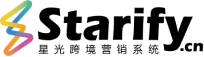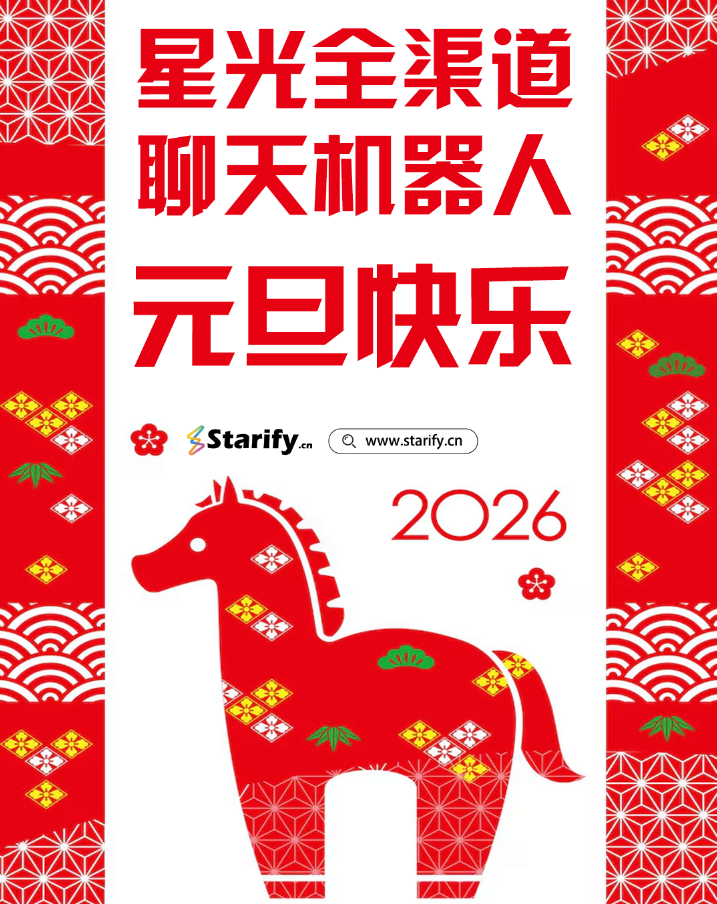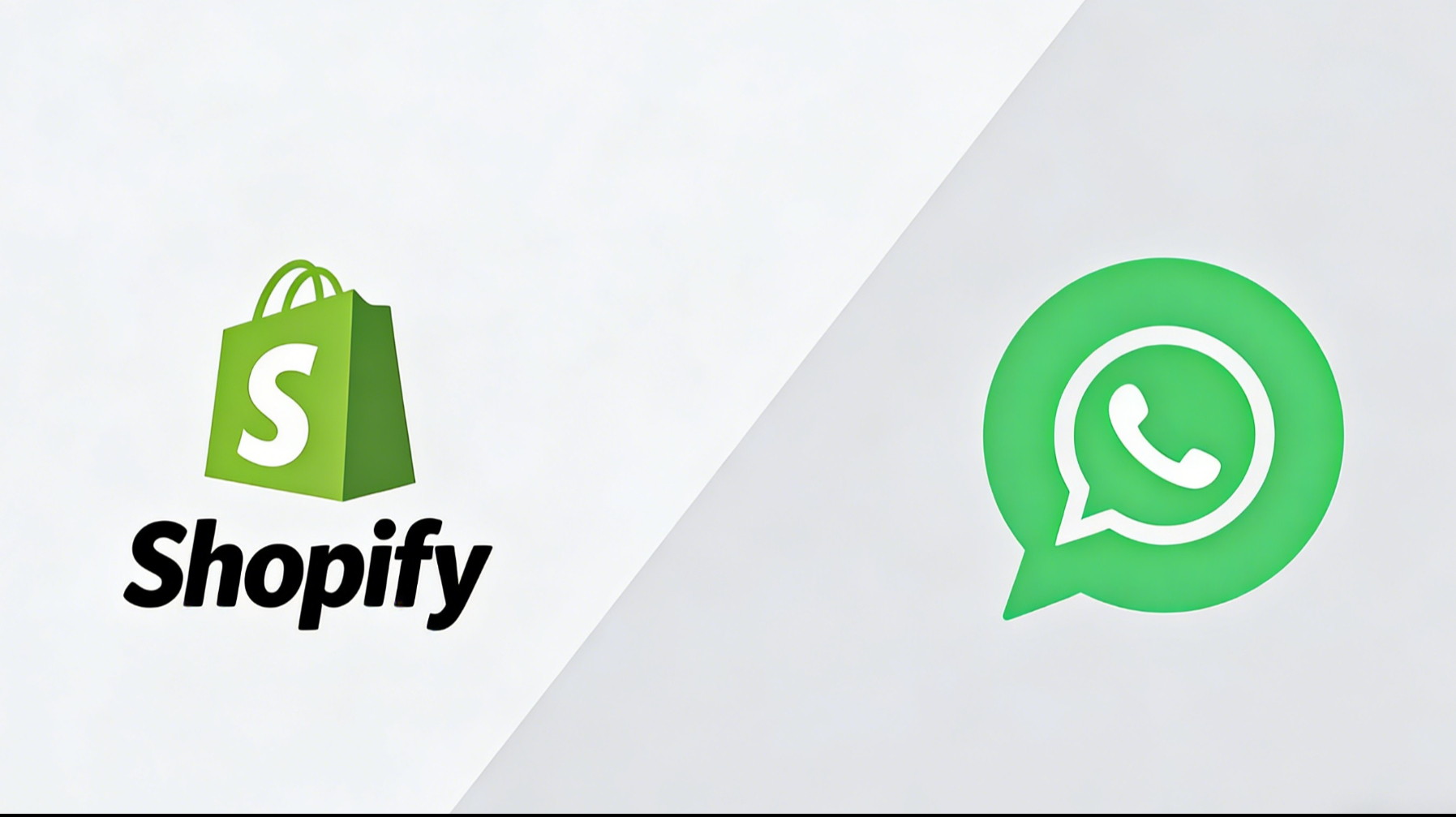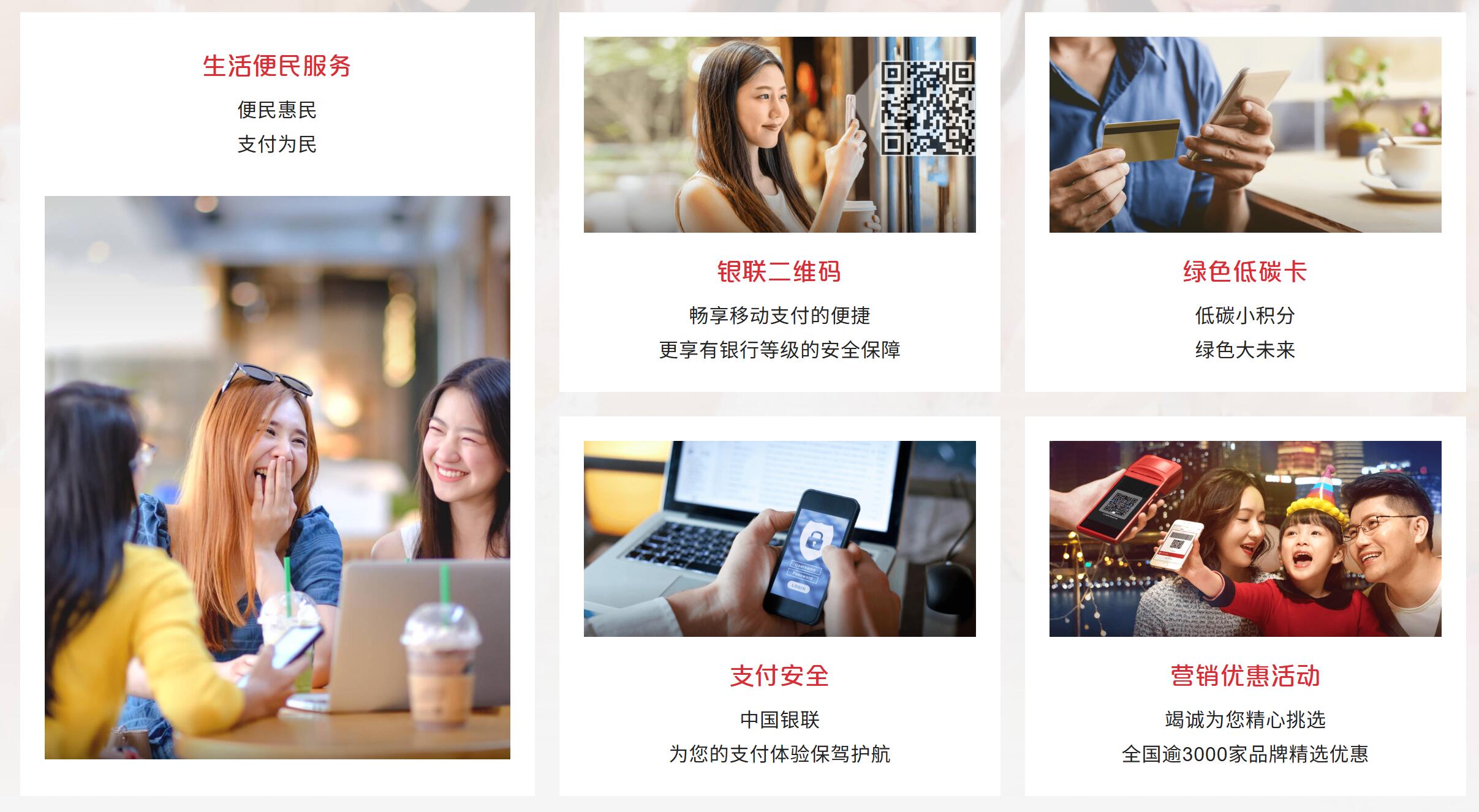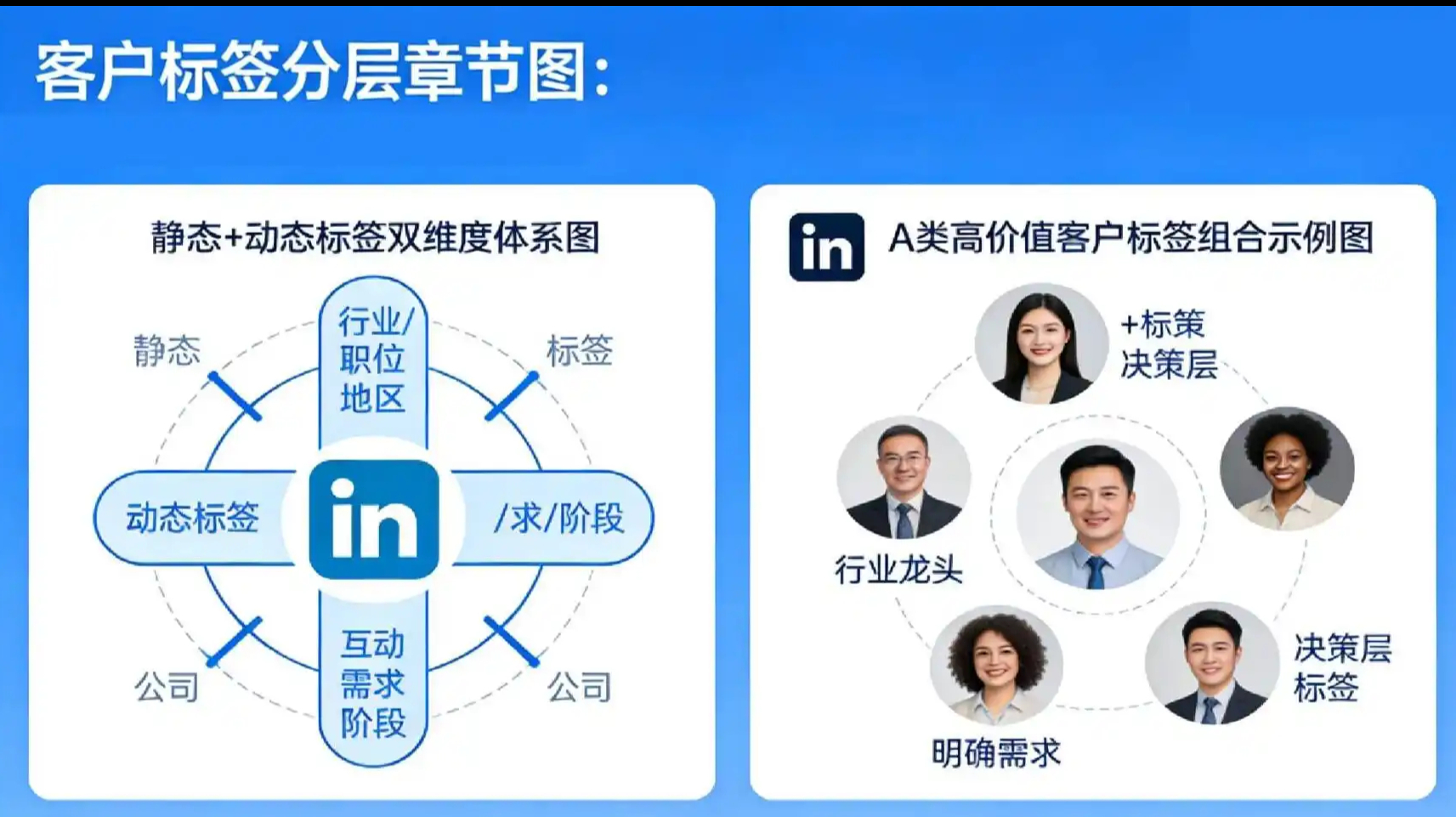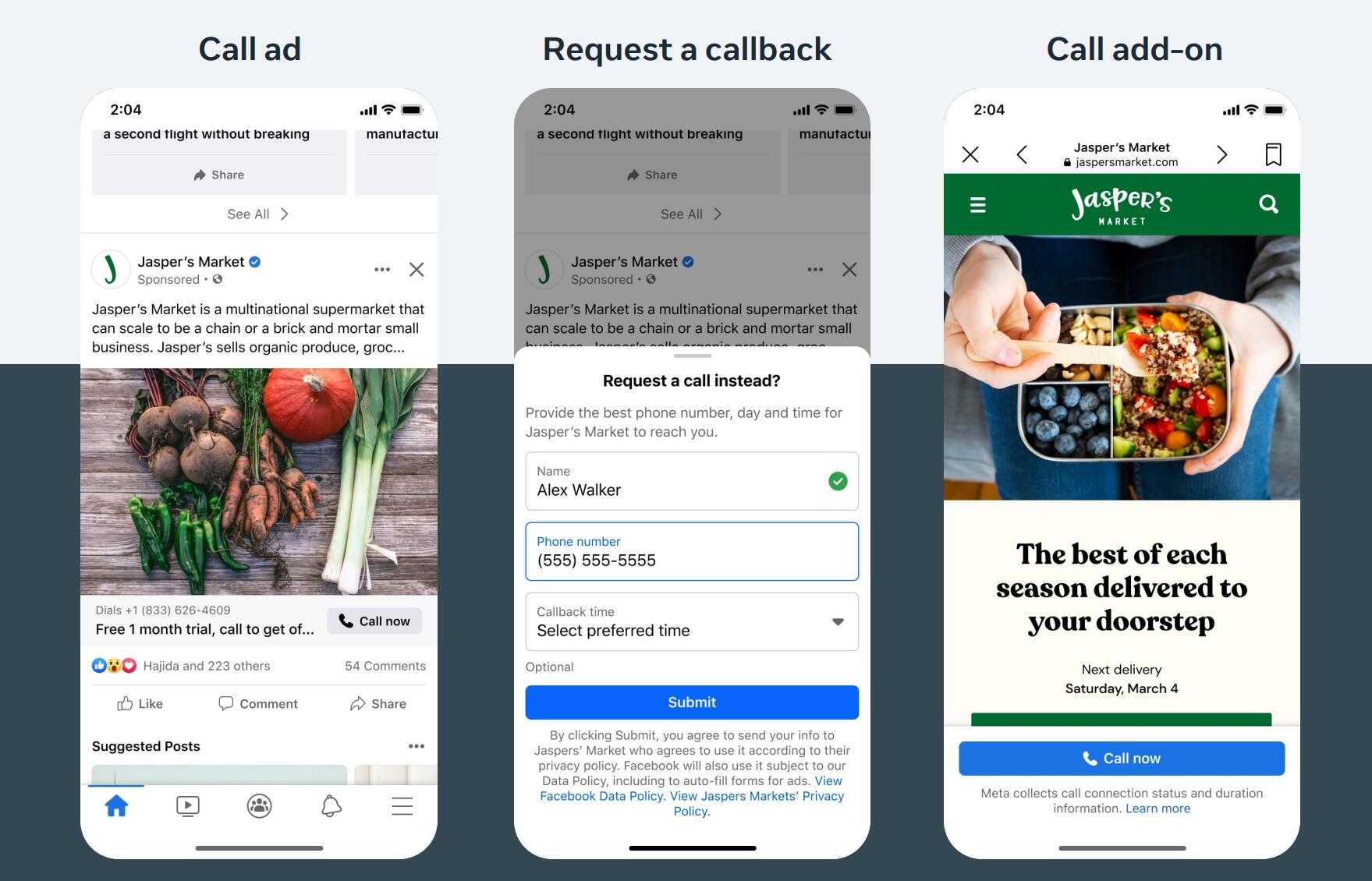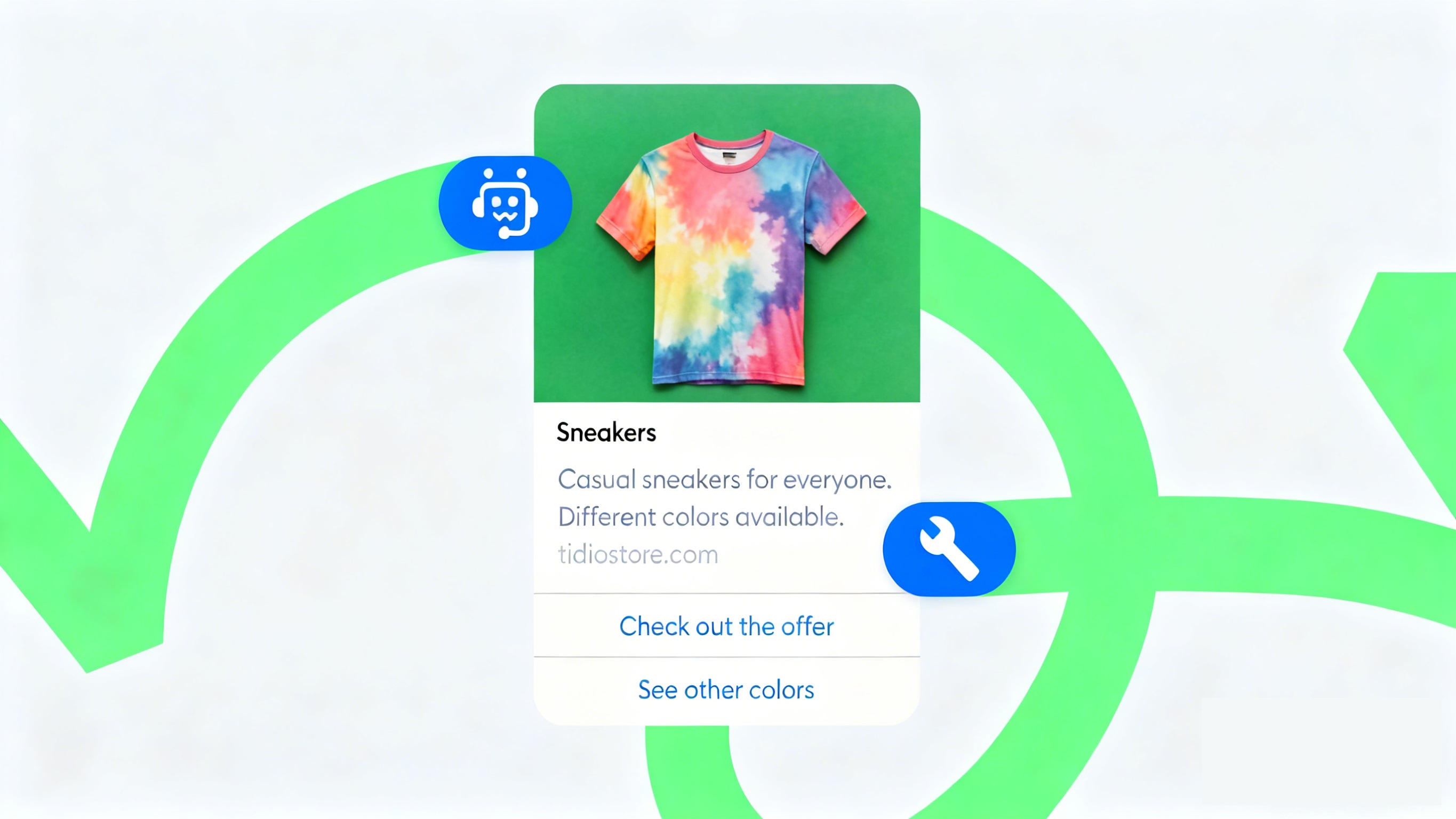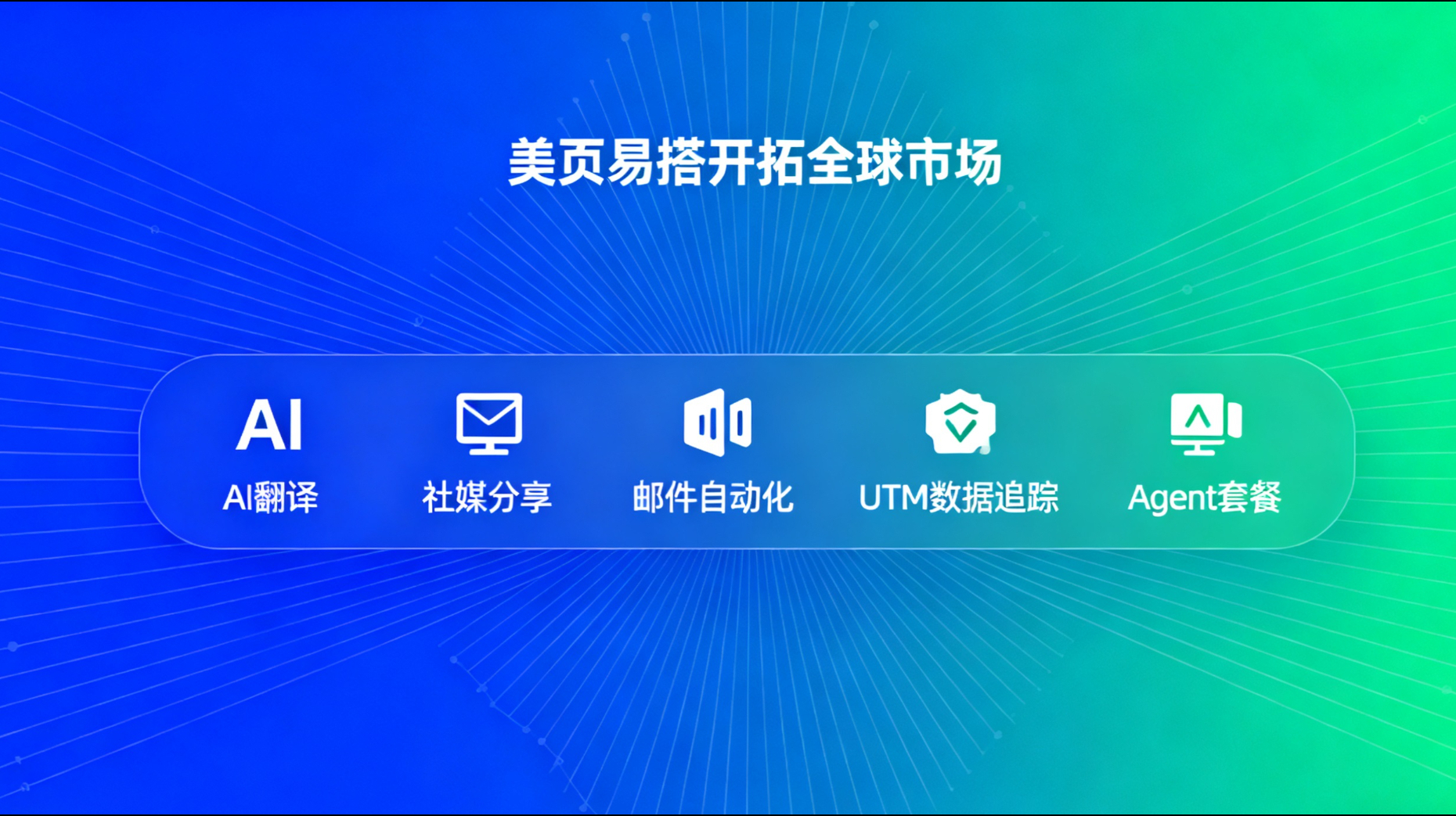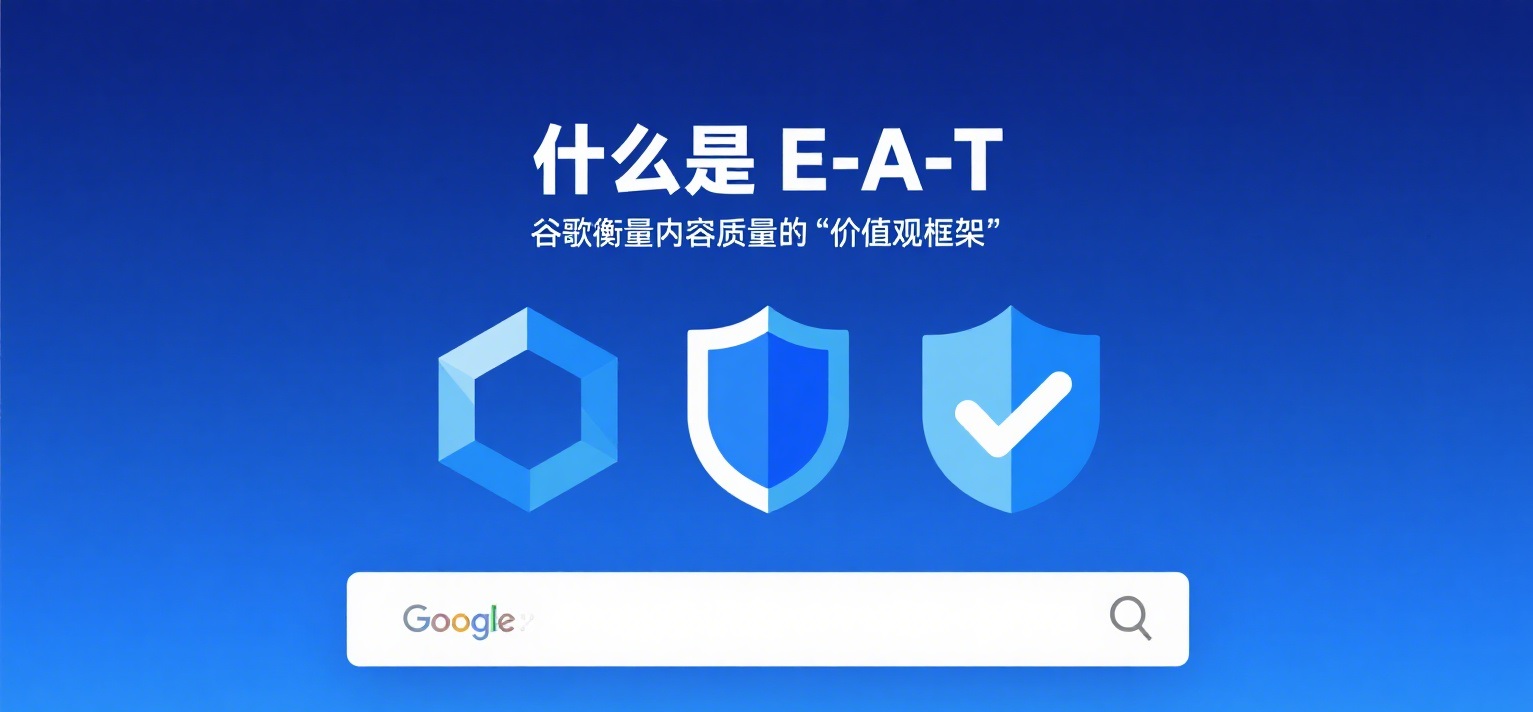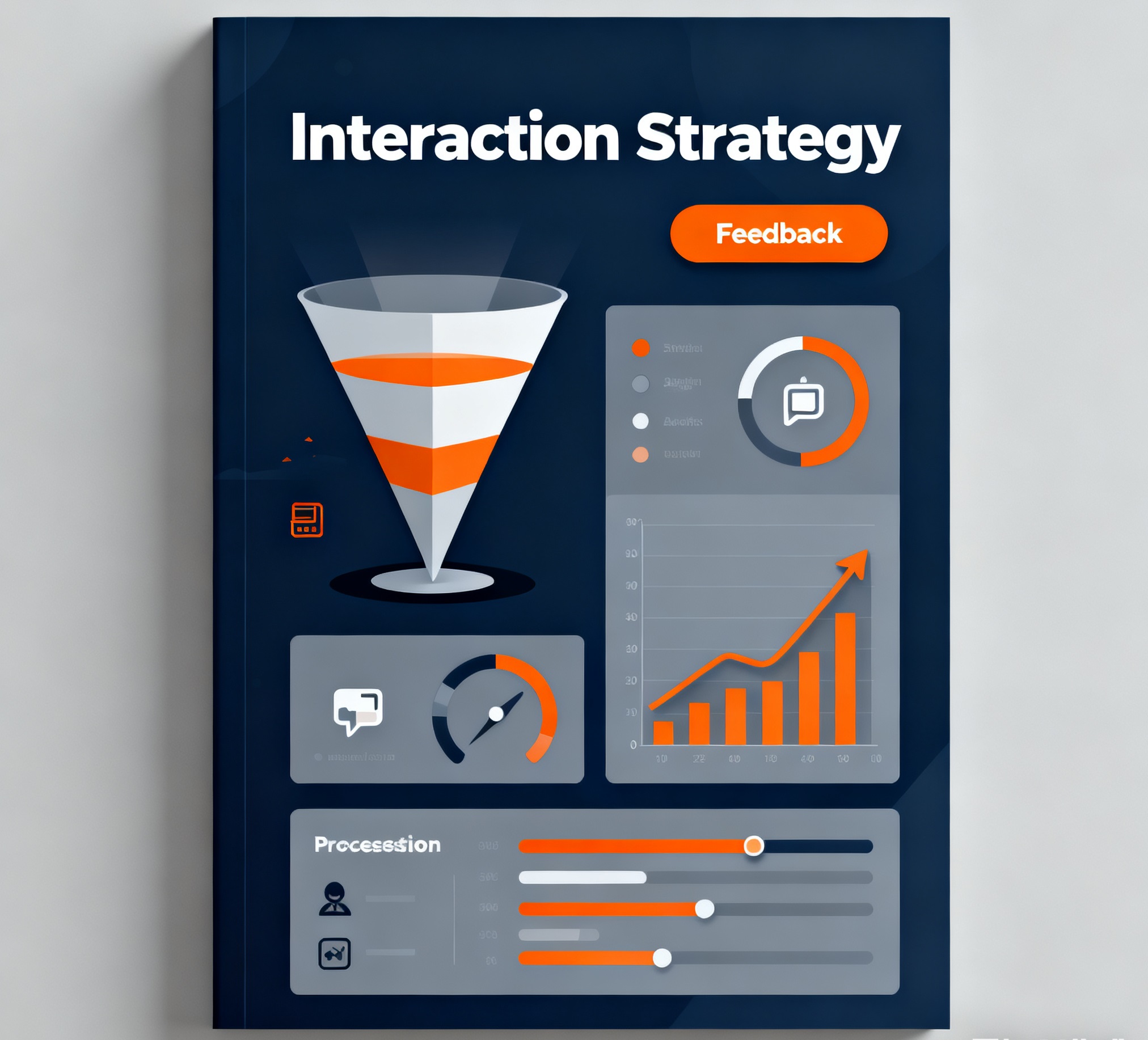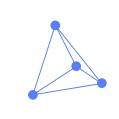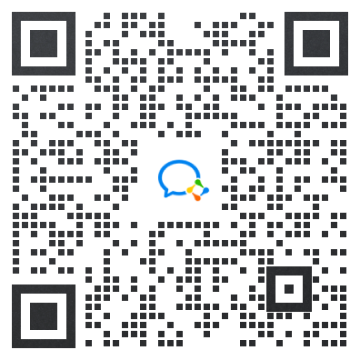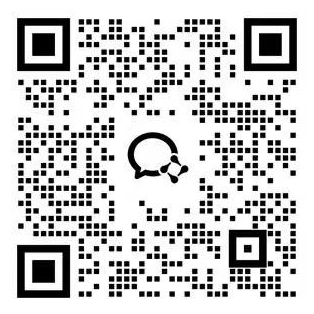本文将教你如何在安卓、iOS 或平板电脑上的 TikTok 应用上进行转场。TikTok 还提供了预制的转场效果,让你可以在录制视频时实现更自然的转场效果。
如何在 TikTok 上实现酷炫的转场?
首先,您需要在智能手机或平板电脑上打开该应用程序。该应用程序很容易在所有应用程序中找到;其图标看起来像黑色背景上的白色音符,或者您也可以直接在菜单中搜索“TikTok”。在本文的最后,您将了解如何进行头部过渡。
制作视频或从图库中截取一个
制作视频前,请务必选择所需的时长,60 秒或 15 秒。然后,只需按住红色圆圈即可开始录制。录制完成后,只需将手指从圆圈上移开即可。想要结束录制时,只需抬起手指即可连续录制多个视频。如果您只想从手机或平板电脑的相机胶卷中下载视频,请前往“下载”并点击下载。然后选择您想要的视频,在发布之前进行一些必完整指南:要的修改,然后点击“下一步”。
拍摄完成后,点击带勾号的红色圆圈。如果您已上传视频,则无需执行此步骤。只有直接在TikTok上录制的用户才需要执行此步骤。
另一个重要步骤,按压效果
以笑脸表情符号图标表示,出现一个菜单,其中包含多种可供您使用的效果。
下一步:按下转换
出现了几种转场效果,您可以在视频上实时测试它们。
下一步要做
选择要添加转场效果的位置并点击。在TikTok时间线上,将白色标记拖到要应用转场效果的时间线上的位置。通过执行此步骤,您还可以点击视频开始播放,然后在所需的分钟或秒数停止播放。在此位置插入转场效果。此时会出现一个彩色方块,表示转场效果正在时间线上的此处进行。您也可以双击转场效果来放大转场效果,使效果加倍。当然,您可以在一个视频中添加任意数量的转场效果,不必总是使用同一个。
舞蹈是 TikTok 上最受欢迎的视频;在这里学习如何制作舞蹈: 如何制作 TikTok 舞蹈视频
时尚故事模板
按下播放按钮开始播放视频,查看抖音两个片段之间的过渡效果;如果您不喜欢过渡效果的位置,只需点击弯曲的箭头即可删除它,并在其位置添加另一个过渡效果。然后按“保存”。
如果您愿意,在此步骤之后,添加效果或其他元素,例如:
按下“声音”即可访问其他地方提供的所有声音效果和音乐。
- Aa 添加您想要的短语和文本。
- 点击“贴纸”即可获得图像和表情符号。
- 按下“过滤器”即可访问所有颜色效果。
- 画外音可让您在 TikTok 上添加画外音。
要进入下一步,请点击屏幕底部的“下一步”按钮。在点击“发布”之前,务必先创建描述。创建描述后,根据需要使用设置进行调整或修改。点击“发布”后,您的抖音短视频即可供大家观看。
一些专场技巧可以在拍摄过程中直接完成
首先,您需要选择与视频一致的转场效果。此外,两个或多个视频必须连续播放,因此转场效果会跨越两个序列。以下是一些常用的转场效果。
但在我们讨论转场效果之前,请先访问此链接了解如何使用特定效果: 如何使用 TikTok 效果
在 YouTube 上,甚至在 TikTok 上,你都可以找到其他用户最常用的转场效果,或者直接在 Google 上搜索。在应用转场效果之前,你需要提前想好如何开始和结束你的 TikTok 视频。为了简化操作,你可以在第一个视频结束时开始转场,并在第二个视频开始时也使用相同的转场效果。
例如,在第一个视频结束时,你用手藏起了手机,而在第二个视频录制之前,你也做了同样的事情。
总而言之,按住红色按钮即可开始制作视频。然后,在TikTok视频录制结束时,选择你喜欢的转场效果,完成后松开按钮。视频录制完成。
然后录制下一个视频,操作相同。当两个视频的过渡完美契合时停止。请注意应用程序的时间限制;您无法添加数十个视频!要在发布前查看预览,请点按红色圆圈。
如果您觉得过渡效果不合适,请点击左上角的返回箭头,您将返回到您录制TikTok的屏幕。要删除视频的单个片段,只需点击带有X的返回箭头即可。要删除多个片段,请按住此图标,直到返回到您喜欢的片段。然后,您只需重复录制,直到获得所需的效果。添加效果可以让您的视频更具动感。一切顺利后,即可发布您的视频。
现在您知道如何在 TikTok 2020 上进行转场了。现在轮到您制作一些具有出色转场效果的 TikTok 视频了!